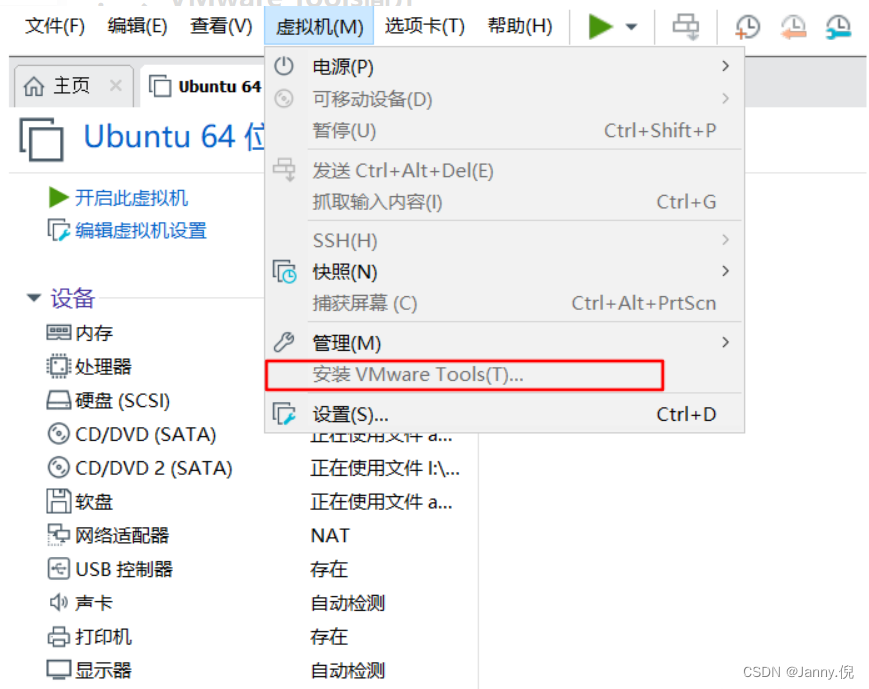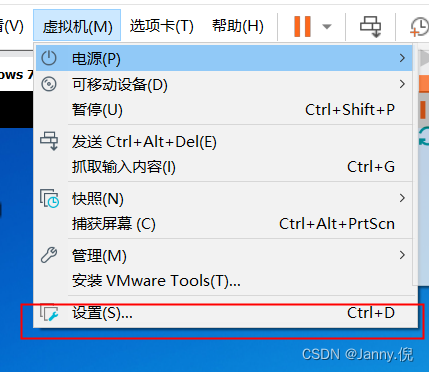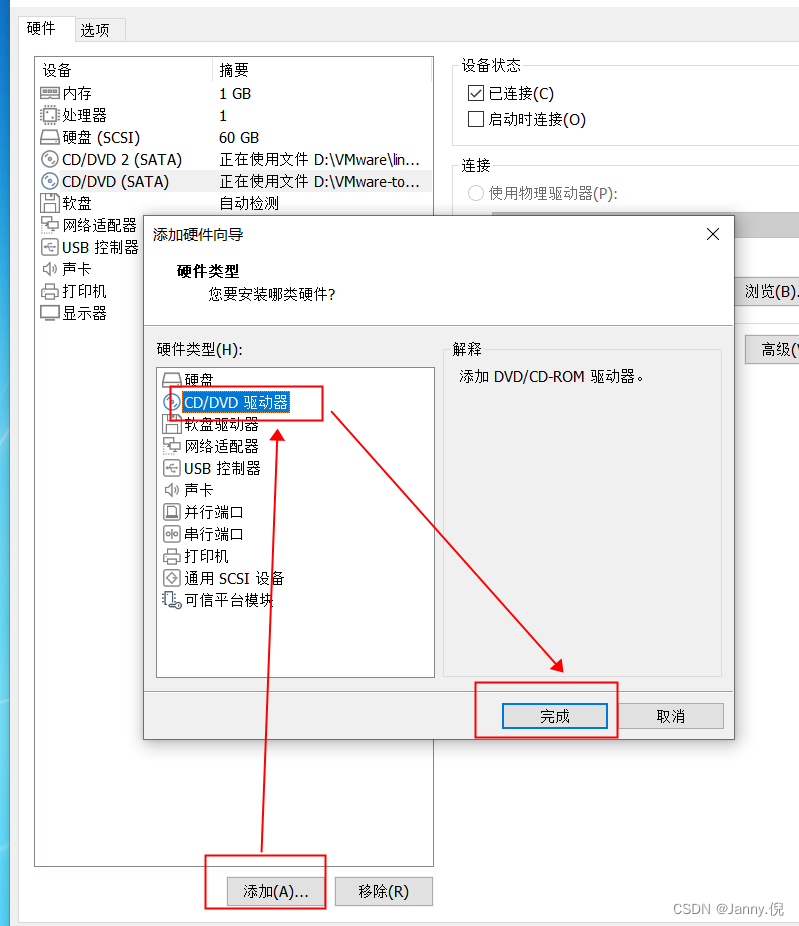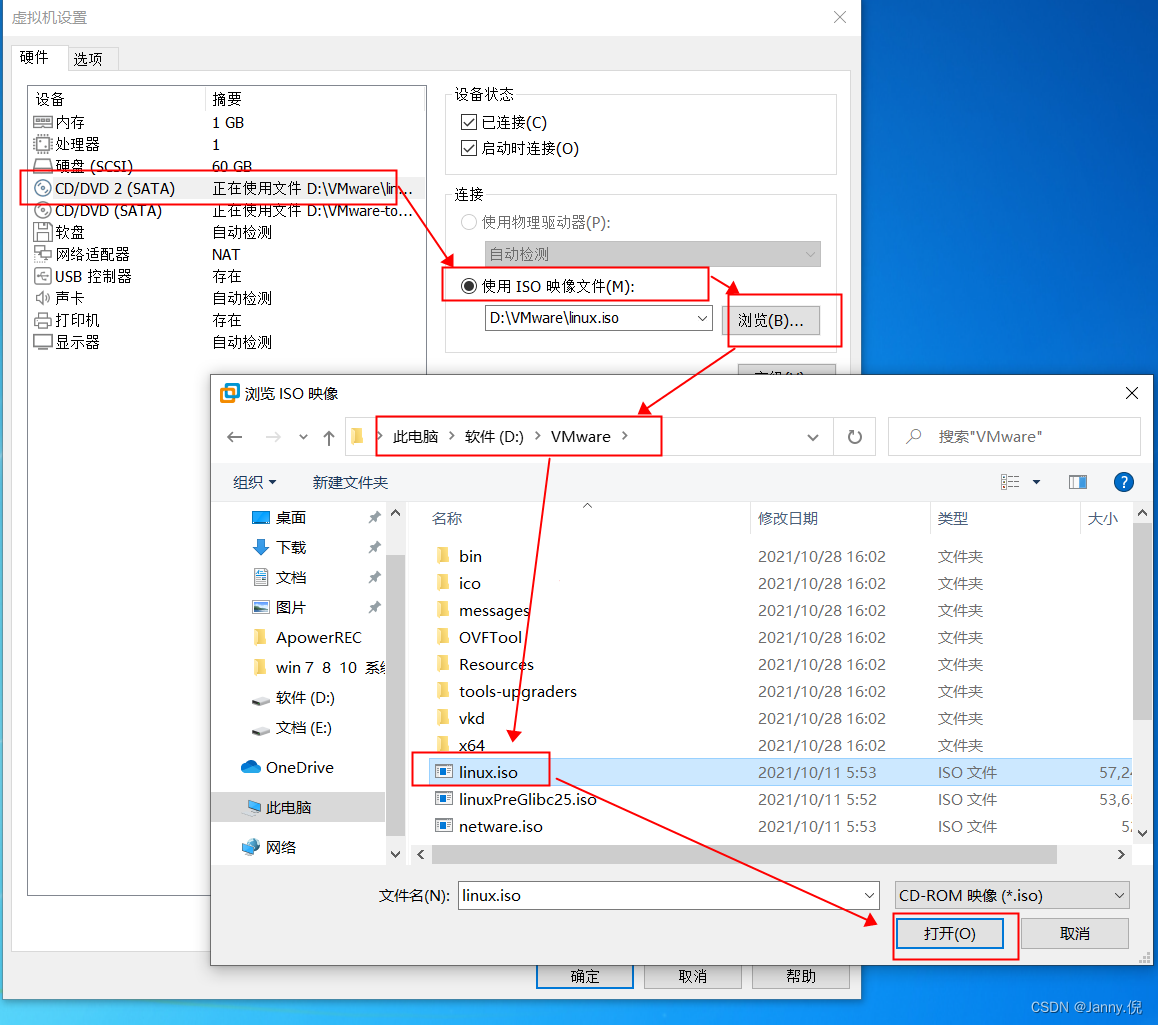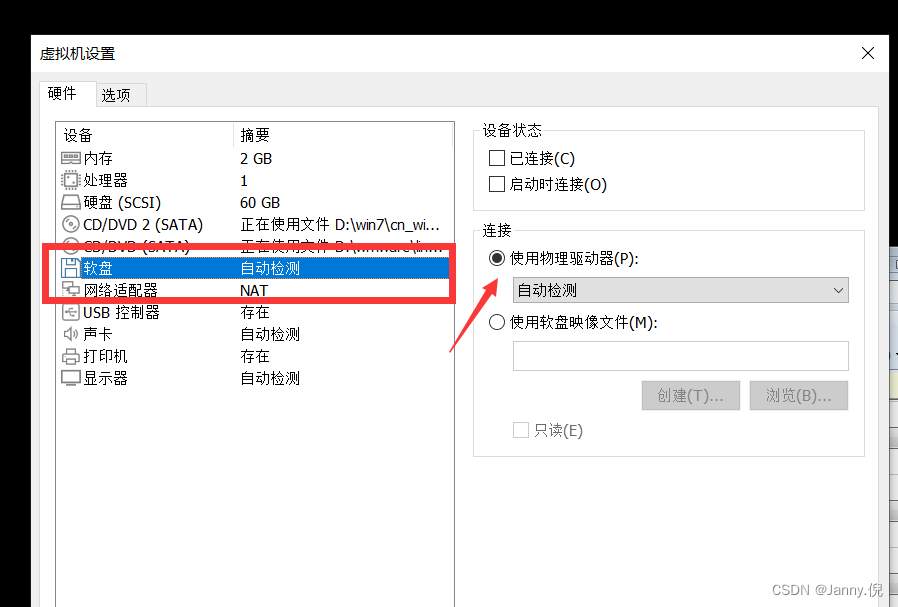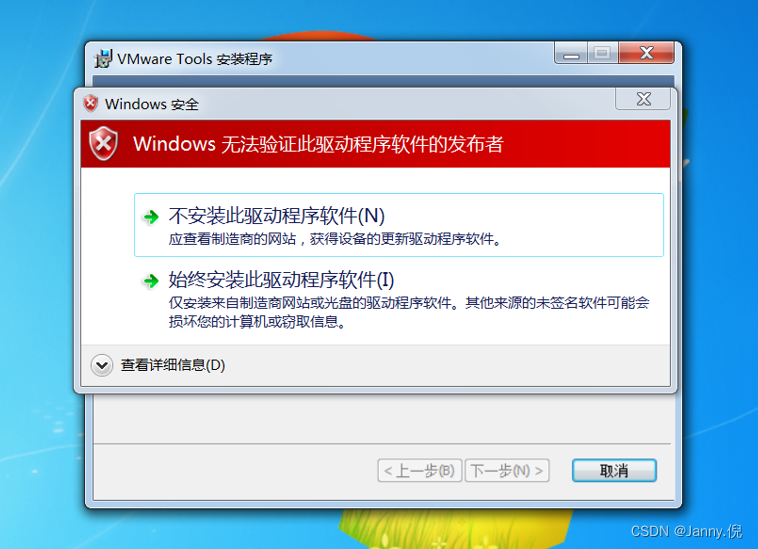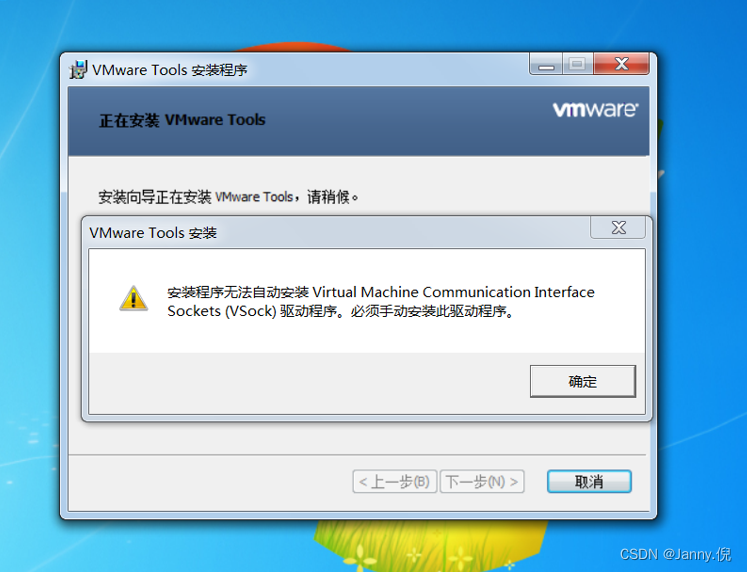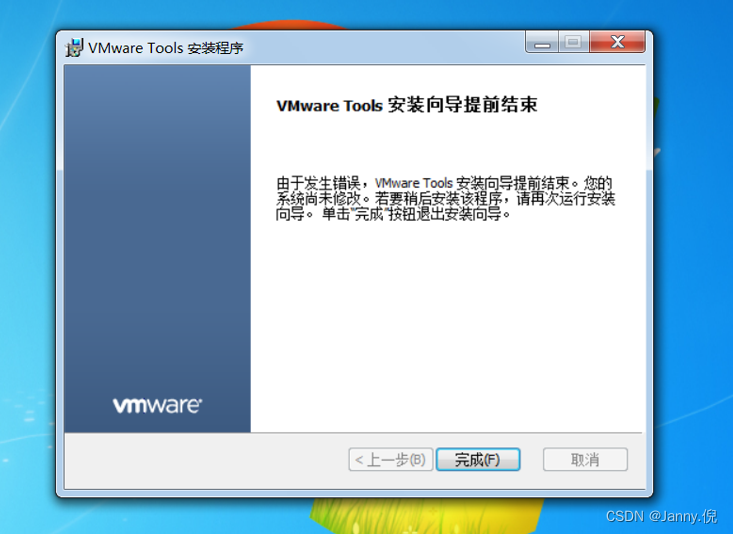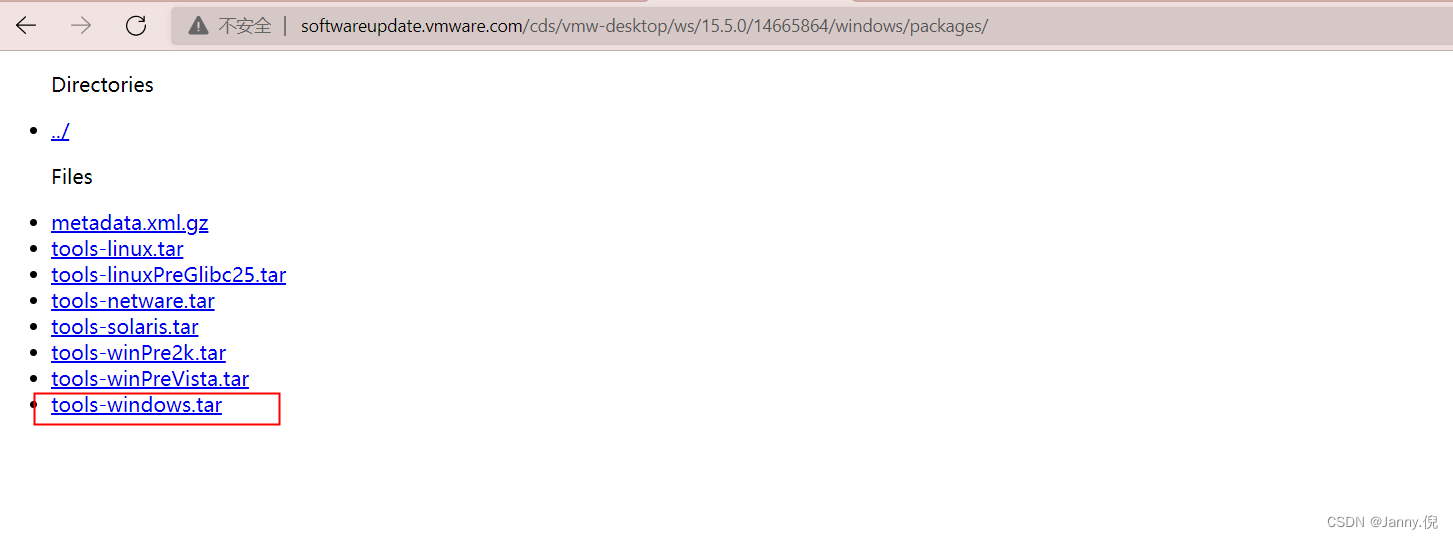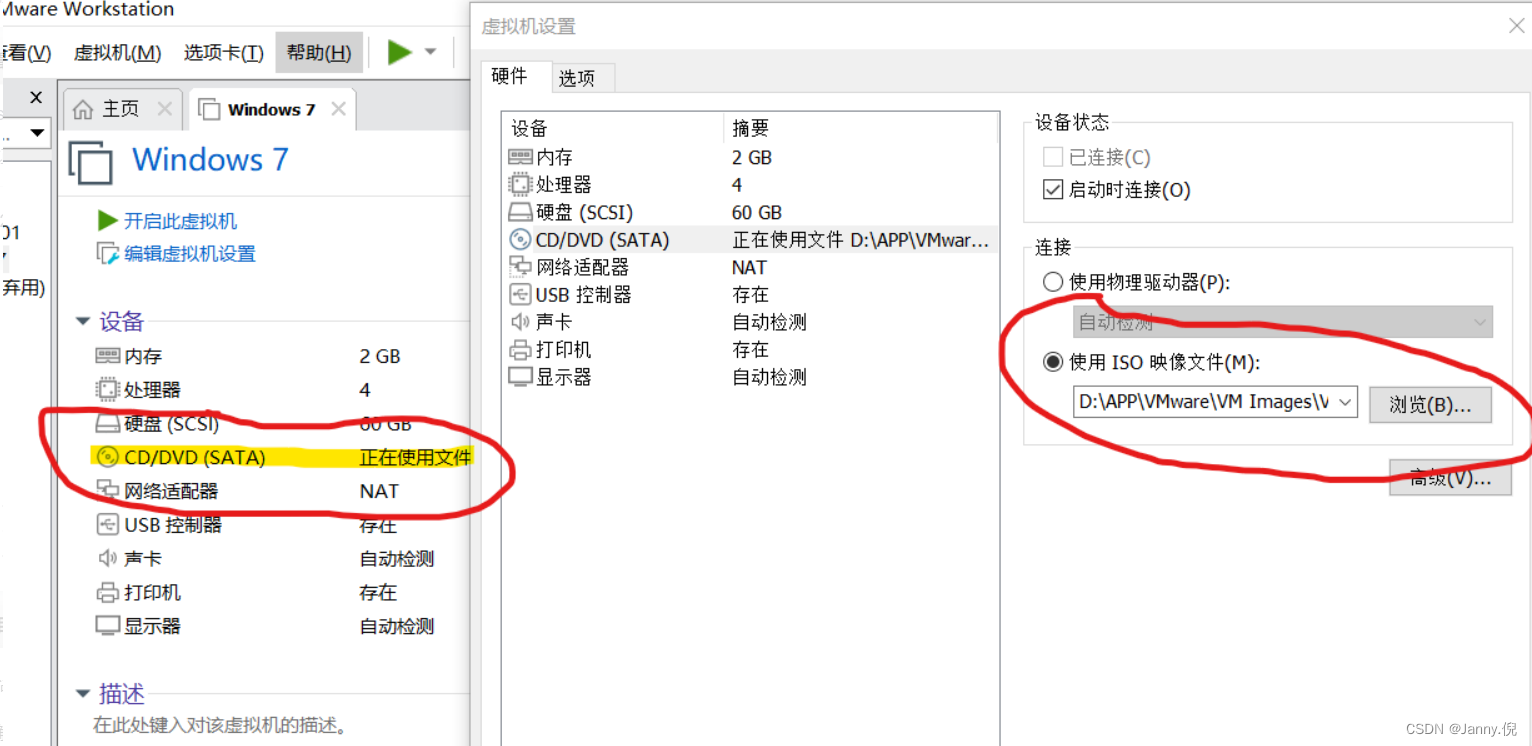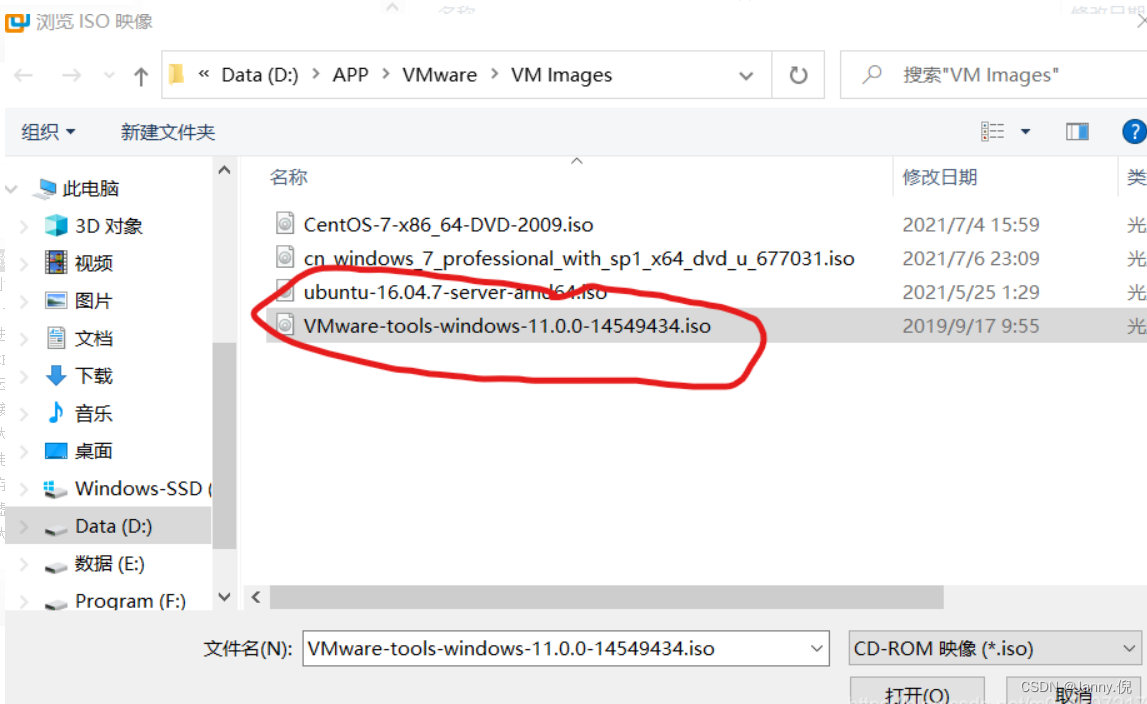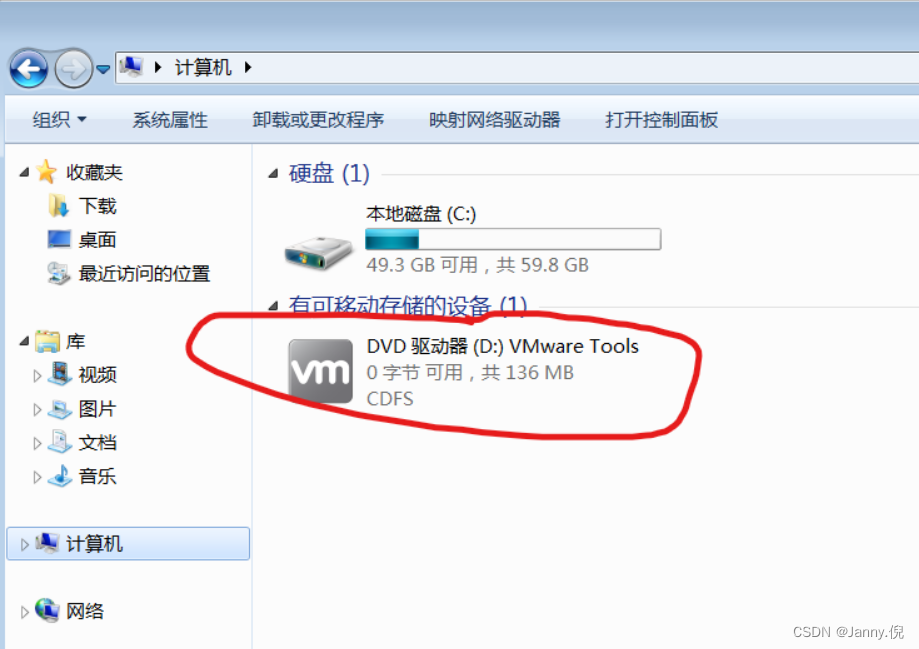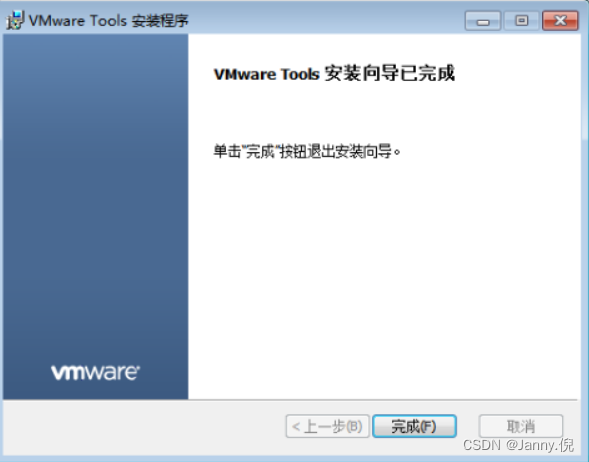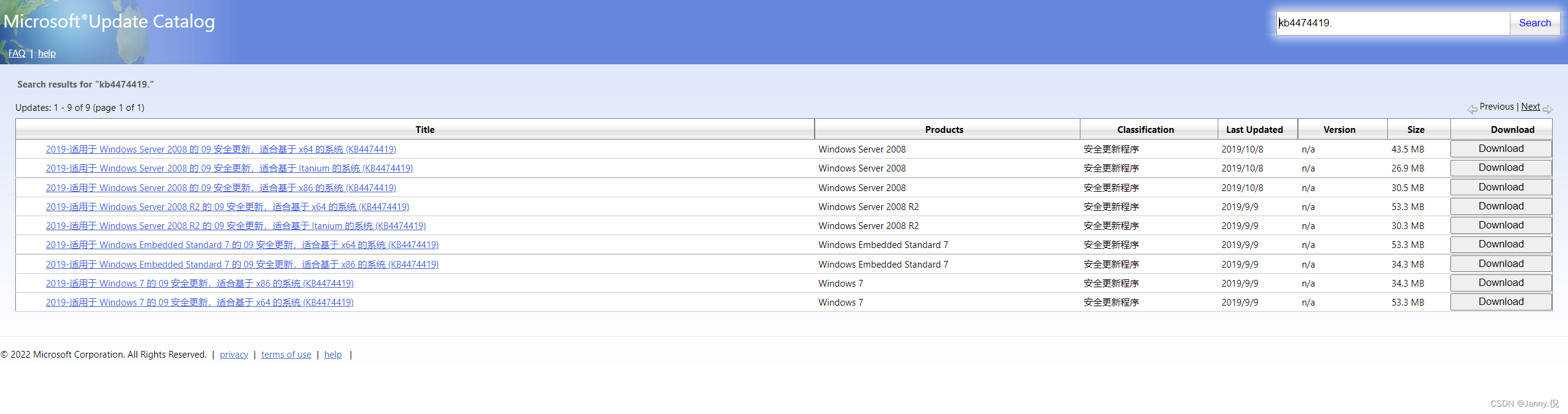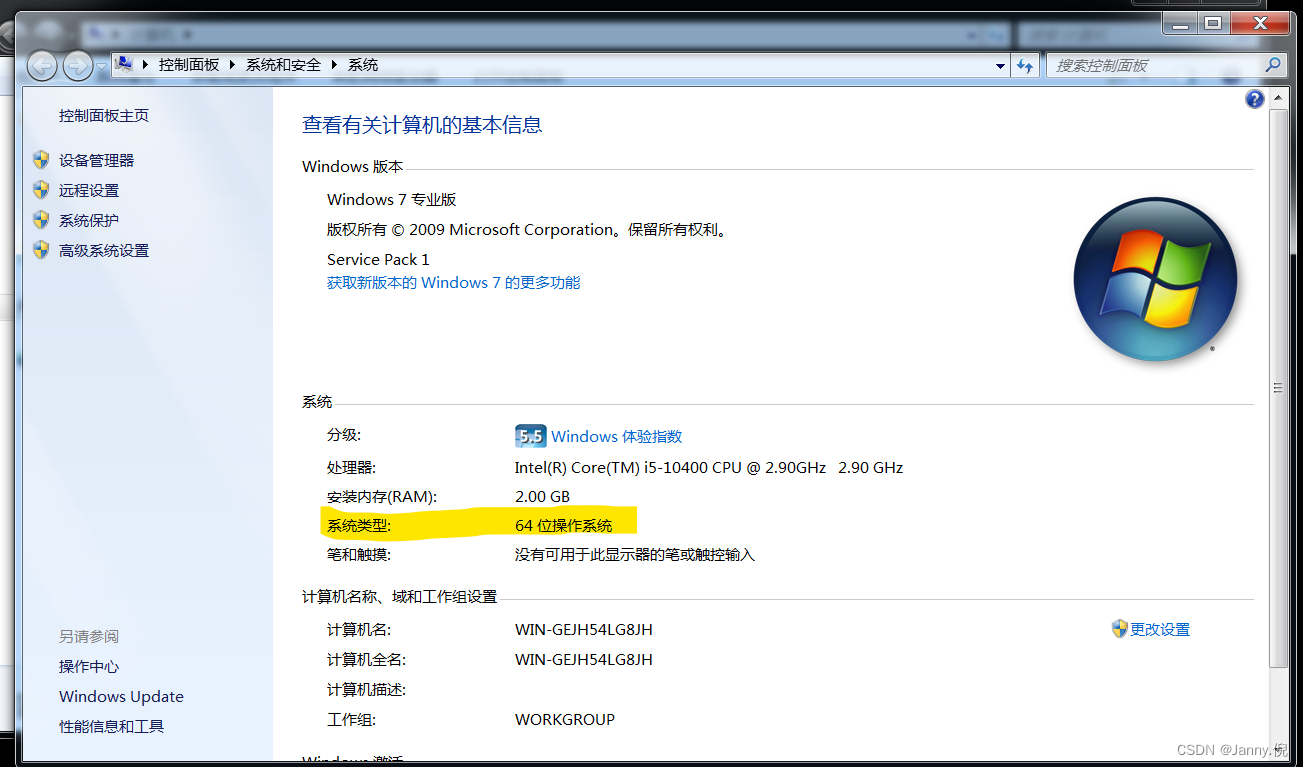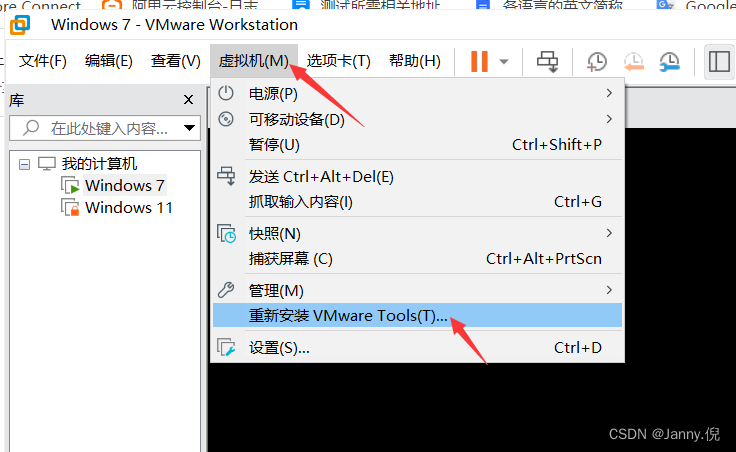| 物理机和虚拟机Vmware文件互传方法与问题处理 | 您所在的位置:网站首页 › 互传传过来的软件不知道哪里去了 › 物理机和虚拟机Vmware文件互传方法与问题处理 |
物理机和虚拟机Vmware文件互传方法与问题处理
|
物理机传文件到VMware 中的方法:
安装VMware tools :
1.点击虚拟机,选择安装VMware tools 。由于已经安装,所以不再演示。 点击后直接下载。下载完成,直接点击安装即可。(安装常见问题见文档后面) 2.安装完成后(会提示需要重启才生效,重启即可),右下角隐藏图标内有VMware即表名正在运行中,可以开始本机与VMware互传文件操作。 操作步骤:VMware缩小,把本机中的文件直接拖拽到VMware开启的系统界面中即可。 安装VMware常见问题处理方法:(亲测有效) 一、VMware Tools灰置,无法直接安装:解决办法: 更改虚拟机的设置VMware Workstation 中“安装VMware Tools”是灰色的,无法点击安装,网上那些点击安装的办法也就都不能用了。
1.打开虚拟机,点击虚拟机进入设置;
2.点击【添加】,选择“CD/DVD驱动器”,点击完成;
3.选择刚才添加的“新CD/DVD驱动器”,勾选"使用IOS映象文件",点击“浏览”,找到虚拟机安装目录,找到linux.iso文件并选择,点击“打开”,最后点击【确定】即可;
4.硬件-软盘,设置为自动检测
5.完成之后,即可点击VMware Tools安装VMware tools即可进行文件互传。 二、安装tools报 “Windows 无法验证此驱动程序软件的发布者”问题:1)安装VMware tools报错:
2)点击【始终安装此驱动程序软件】,界面仍提示出错;
3)只能点击【不安装此驱动程序软件】,直接回滚,安装失败;
解决办法: 使用旧版的VMware的tools1.下载VMware tools: 网址:CDS Repository - /var/www/public/stage/session-147/cds/vmw-desktop/ws/15.5.0/14665864/windows/packages/
2.解压: 下载好之后为一个tar文件:tools-windows.tar,解压后如下图
3.win7光驱选择iso镜像 如下图,选择VMware-tools-windows-11.0.0-14549434.iso镜像文件
4.安装Tools: 打开win7虚拟机-计算机-资源管理器,双击安装;
5.安装成功,按提示,直接重启虚拟机即可;
链接:https://www.catalog.update.microsoft.com/Search.aspx?q=kb4474419. 1.虚拟机浏览器打开此链接(因为虚拟机不能够复制,所以大概率需要手动打上去,注意别打错)
2.根据自己的虚拟机系统选择对应的补丁
3.下载安装 4.成功后开始VMware tools的安装(我这是成功的显示,没安装也点击这里)
通过xftp应用程序实现传输: [Xftp-7.0.0107p.exe] 1.安装文件放这里了,琢磨了很久有没办法连接上虚拟机,有时间再琢磨吧 |
【本文地址】
| 今日新闻 |
| 推荐新闻 |
| 专题文章 |